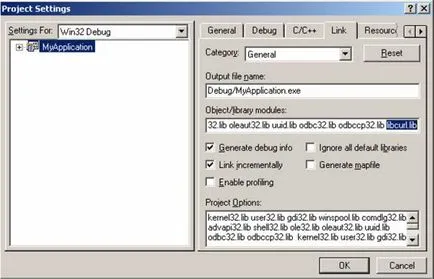Utilizarea libcurl în Visual Studio
În acest document, vom explica modul de utilizare a FLEXIE. dar vom da cele mai simple moduri cu fișiere minime din biblioteca FLEXIE. După ce a construi și rula o aplicație simplă, va fi capabil să exploreze alte caracteristici ale FLEXIE și de a crește funcționalitatea proiectului.
Acest document explică modul de configurare diferite părți ale newsgroup lectură, mulți oameni au probleme similare cu DLL fișiere, configurarea Visual Studio și biblioteca FLEXIE. Pentru că acum am soluții la aceste probleme, de ce nu le-a pus sub forma unui document, astfel încât alte persoane nu petrec o mulțime de vremni în căutarea de soluții.
În acest document, vom folosi Visual Studio versiunea 6.0, dar discuția poate fi atribuită orice altă versiune.
3 Instalarea bibliotecii FLEXIE.
Trebuie să descărcați cele mai recente codul sursă Curl și decomprimă fișierul pentru utilizare ulterioară (pentru dll asamblare și fișiere lib).
3.1 Încărcați sursa corespunzătoare.
Descărcați cea mai recentă versiune a paginii de descărcare Ondulare.
În scris acest document, am folosit versiunea buclat -7.9.6. zip
Ahriv Dezarhivați într-un director temporar. În acest caz, veți obține următoarea structura de directoare.
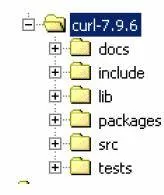
Aplicația noastră va utiliza dll în mediul Windows. „Lib“ atat de interesant pentru noi este singurul director. Alte fișiere și directoare puteți lua în considerare neskoloko mai târziu, atunci când a fost primul program al creatorilor săi. De asemenea, trebuie să „includ“ director, împreună cu toate fișierele antet interior.
3 Compilation bibliotekiCURL.
Du-te la directorul „lib“ și dublu-clic pe shelchkom „fișierul curlib. DSW“, care este un fișier de proiect Visual Studio biblioteca FLEXIE. Acest lucru va începe Visual Studio cu configurația și setările dorite. Este clar că pentru aceasta ar trebui să aveți instalat pachetul Visual Studio.
În cazul în care proiectul este deschis, faceți clic pe „Build“ buton pentru a compila fișierele și de a construi proiectul:
Acum, dacă te uiți în directorul „buclat -7.9.6 \ lib \ DUBUG“, veți vedea, există două creează un fișier care sunt de interes pentru noi:
Pentru a crea aplicația noastră cel puțin avem nevoie este de aceste două fișiere, plus fișierele header din directorul „includ“. Acum puteți închide proiectul Visual Studio. deoarece vom continua să construim aplicația noastră.
4Ispolzovanie bibliotekilibcurl (libcurl. .dll) în dvs. proekteVisual Studio
Puteți crea crea o structura de directoare și numele proiectului posibil. Dar dacă preferați să respecte structura și numele ca în exemplul de mai jos, va fi mai ușor să repete toate exemplele pentru a compara datele noastre cu, în cazul în care există probleme.
4.1Sozdanie structura de fișier pentru proiect
Crearea urmatoarea structura de directoare pe disc „C: \“:
În cazul în care creați un director libcurl C: \ proiect \ și de a crea un alt folder din 3 C: proiect \ libcurl \. Include director pentru a fi o copie exactă buclat-7.9.6 \ includ director. astfel încât doar copiați din arhiva neambalat mai devreme.
In interiorul includ director veți găsi mai multe make-fișiere și nici o buclă subdirector.
Dacă doriți - puteți elimina toate marca - fișiere și se lasă numai fișierele antet:
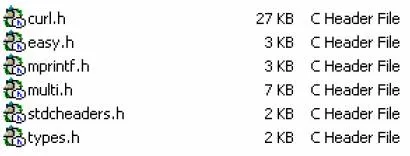
În directorul lib pe care doriți să copiați aceste 2 fișiere pe care le pune împreună în pasul 3, se datorează următoarele fișiere:
Deci, acum aveți toate fișierele antet în C: \ proiect \ libcurl \ includ \ buclat și 2 fișiere în C: \ proiect \ libcurl \ lib. Asta e tot ce ai nevoie de Curl și acum puteți începe să creați o aplicație cu ajutorul acestor fișiere.
4.2Sozdanie simpla aplicare HelloWorld
Puteți crea orice tip de aplicație pe care doriți, dar acum vom crea o aplicație simplă pentru a arăta modul de a lucra cu biblioteca FLEXIE.
În Visual Studio, urmați meniul File-> New-> Proiecte și selectați Win32ConsoleApplication.
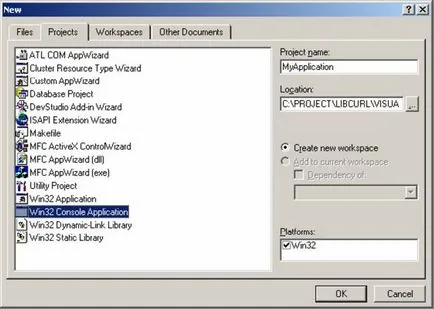
Denumiți MyApplication proiectului în locul acesta în directorul C: \ proiect \ libcurl \ VisualStudio:
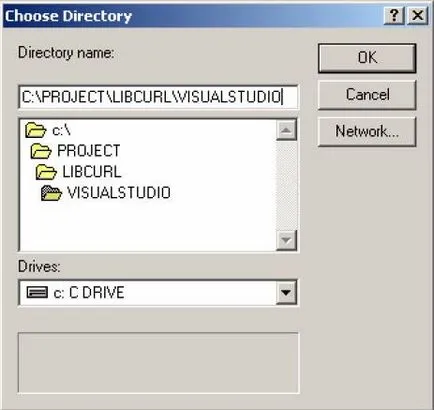
Faceți clic pe Ok, și atunci când mergeți la următoarea casetă de dialog, selectați butonul radio „A HelloWorld Appllication“ (în Visual Studio 7 acest comutator nu este prezent, casetele de dialog rămase ilustrate în acest manual diferă numai în aparență și amplasarea componentelor):
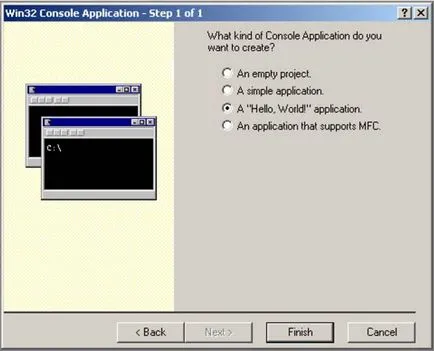
Faceți clic pe Finish, și Visual Studio va crea toate fișierele și subdirectoarele necesare în directorul MyApplication C: \ proiect \ libcurl \ VisualStudio.
Când totul se face, puteți da clic pe mouse-ul de pe panoul din stânga al «FileView»:
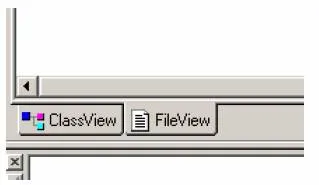
Localizați modulul principal al aplicației numit MyApplication. cpp.
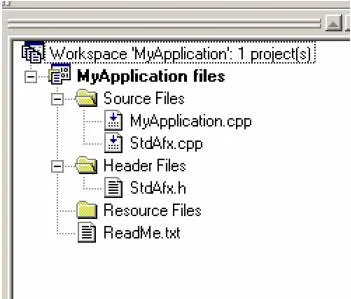
Dublu click pe MyApplication.cpp cod open source:
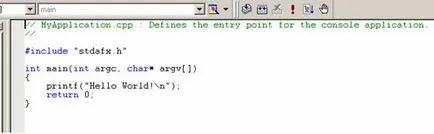
(În Visual Studio peste versiunea a doua strokuprintf trebuie să adăugați propria lor, cu toate că toate aceste explicații mi se par de prisos, pentru ca programator care decide să folosească biblioteca FLEXIE. Probabil că nu este nou la programare. Aprox. Interpret)
Faceți clic pe butonul Build. pentru a compila și link-ul fișierele de aplicație:
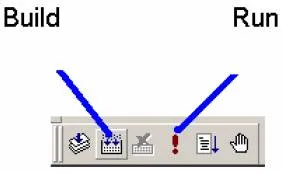
Apoi, faceți clic pe Executare pentru a rula aplicația:
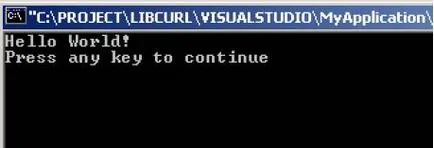
Du-te la directorul Debug. care a apărut ca urmare a acțiunilor noastre:
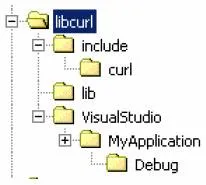
Puteți găsi fișierul EXE aplicației (MyApplication exe.):
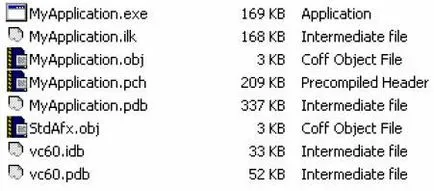
Proiectul Biblioteca 4.3Podklyuchenie CURLk
Acum, când mediul nostru este configurat, ne putem conecta biblioteca FLEXIE la cererea noastră. Cel mai simplu mod de a utiliza gata făcute de cod «Hello World», luându-l din paginile site-ului:
Vom alege un exemplu simplu (fișier simplu c.):
Înainte de a putea începe să compila aveți nevoie pentru a efectua câțiva pași pentru a conecta fișierele antet în proiect, precum și -files dll.
Aceste etape sunt explicate mai jos.
Urmați meniul Instrumente-> Opțiuni-> Directoare> Afișare directoare pentru includ fișiere:
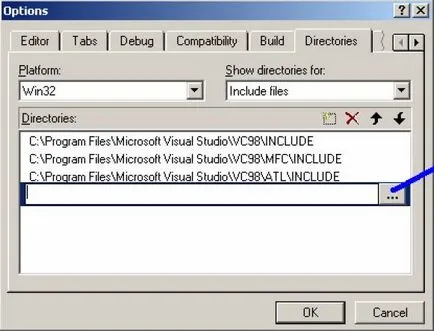
Faceți clic pe la sfârșitul listei pentru a deschide caseta de dialog și selectați directorul C: \ proiect \ libcurl \ includ. Rețineți că nu este necesar ukazyaet C: \ proiect \ libcurl \ includ \ buclat. în cazul în care toate fișierele antet, deoarece codul sursă indică # include

4.3.2 Dobavlenielibcurl. Cale bibliotecă libv
În drop-down Lista «Arată directoare pentru» schimbare «Includerea fișierelor» în «Biblioteca fișierelor» și adăugați calea către fișierul bibliotecă (adică libcurl lib.):

4.3.3 Adăugarea de proiect libcurl.lib în lista de bibliotecă
Acum, trebuie să specificați în Visual Studio. trebuie să utilizați libcurl. lib în timpul aspect. Aceasta, urmați Project -> Setări-> Link -> Categoria (general) și adăugarea de libcurl. lib la sfârșitul unei liste de alte fișiere de bibliotecă în «module obiect / bibliotecă» câmp de intrare, separate printr-un spațiu familiar nume: